2025 如何輕鬆將 TIFF 圖像轉換為 PDF,這裡有4種有效方案
Barbara Wagner/ 2025-03-21 / PDF 轉檔
TIFF 圖像以其無失真壓縮和高品質特性,成為專業攝影和設計領域的首選格式。然而,TIFF 文件的龐大體積和設備兼容性問題,常常讓用戶頭痛不已。將 TIFF 轉 PDF 不僅能解決這些問題,還能讓文件更易於管理和分享。
本文將為您詳細解析 TIFF 轉 PDF 的優勢,並提供多種實用方法,包括使用高效的 PDF 編輯器,幫助您輕鬆編輯和自訂轉換後的 PDF 文件,徹底解決文件管理的煩惱。
堪稱 PDF 的全能專家!搭載 GPT4o / DeepSeek 和強勁 OCR 工具,實現 PDF 無憂編輯、轉檔,甚至加密!
- 第 1 部分:什麼是 TIFF 圖像?
- 第 2 部分:為何將 TIFF 圖像轉換為 PDF?
- 第 3 部分:如何將 TIFF 轉 PDF
- 第 4 部分:額外分享 | 如何在 TIFF 轉 PDF 後編輯 PDF?
- 第 5 部分:關於 TIFF 轉 PDF 的常見問題
第 1 部分:什麼是 TIFF 圖像?
TIFF(Tagged Image File Format,標記圖像文件格式)是一種常見的圖像格式,具有無失真壓縮技術,能提供高品質的圖像輸出。由於其能夠存儲多層影像並保留所有圖像數據,TIFF 格式被廣泛應用於專業攝影、掃描文件和圖形設計。
與 JPEG 等壓縮格式不同,TIFF 檔案保留完整的圖像細節,非常適合存檔和後期編輯。然而,TIFF 檔案通常較大,可能不易於分享或跨平台使用,因此將 TIFF 轉 PDF 是一個不錯的選擇。
第 2 部分:為何將 TIFF 圖像轉換為 PDF?
將 TIFF 轉 PDF 有多種優勢,包括:
- 兼容性與可訪問性:TIFF 文件並不被所有設備和平台廣泛支援。轉換為 PDF 可確保無論在哪種設備上都能順利開啟,無需額外安裝專門的軟體。
- 減少文件大小:由於 TIFF 圖像品質較高,其文件通常較大。轉換為 PDF 可壓縮數據,同時保持清晰度,使其更易於存儲與共享。
- 多頁支持:雖然 TIFF 可以存儲多頁圖像,但需要特定的查看器。而 PDF 則允許無縫滾動和輕鬆瀏覽多頁內容,使閱讀更加便利。
- 安全的文件共享:PDF 提供加密和密碼保護功能,使其成為存儲和分享機密文件的安全選擇。
- 更好的文件管理:PDF 支援將多個 TIFF 圖像合併為單一文件,使文檔更有條理、更具專業感。
第 3 部分:如何將 TIFF 轉 PDF
TIFF 作為大型檔案,可以讓創作者更有創意地運用色彩、圖形和相片。但最後,最終產品還是必須以電子郵件傳送、分享或發佈。此時,大型檔案便會成為阻礙。幸運的是,有多種方法可以將 TIFF 轉 PDF,滿足不同需求和偏好。無論你喜歡內建系統工具、線上服務還是專業軟體,都能找到合適的解決方案。以下是幾種輕鬆將 TIFF 轉 PDF 的最佳方法。
1. 使用 Microsoft Print to PDF 「印表機」 - Windows 方案
Windows 內建了一項工具,讓使用者無需安裝額外軟體即可將 TIFF 圖像轉換為 PDF。此方法簡單、快速且高效,適合需要快速解決方案的使用者。
- 使用 Windows 照片或任何預設圖像查看器開啟 TIFF 圖像,按下 Ctrl + P 鍵開啟列印選單。
- 在「印表機」部分,從可用印表機列表中選擇「Microsoft Print to PDF」。
- 如有需要,調整方向和紙張大小等設定。點擊「列印」,然後選擇存儲轉換後 PDF 文件的位置。
- 儲存後,前往該文件位置,確認轉換是否成功。
優點:
- 無需第三方軟體。
- 轉換快速簡單。
- 保持圖像品質。
缺點:
- 轉換後的 PDF 編輯選項有限。
- 無法一次性批量轉換多個 TIFF 文件。
2. 使用 Mac Preview - Mac 最優方案
Mac 使用者可以透過內建的 Preview(預覽)應用程式輕鬆將 TIFF 轉 PDF。這種方法高效且無需安裝額外軟體。
- 在 Mac 上找到 TIFF 圖像,雙擊以在 Preview 中開啟。
- 點擊頂部選單中的「文件」,然後選擇「匯出為 PDF」,選擇 PDF 的存儲文件夾。
- 點擊「儲存」,你的 TIFF 圖像將成功轉換為 PDF 文件。
優點:
- 無需額外安裝軟體。
- 操作簡單高效。
- 與 macOS 無縫兼容。
缺點:
- 無法直接將多個 TIFF 圖像合併為單個 PDF。
- 自訂選項較少。
3. 使用 Tenorshare PDNob
對於需要超越基本轉檔功能的使用者來說, Tenorshare PDNob 是一個絕佳的選擇。此軟體不僅能將 TIFF 圖片轉換為 PDF,還提供額外的編輯、註釋及格式化選項。
使用 Tenorshare PDNob 將 TIFF 轉換為 PDF 的步驟:
- 在裝置上開啟編輯器軟體。
- 點擊「創建」按鈕,並上傳要轉換的 TIFF 檔案。
- 此時,將會把你的 TIFF 檔案以 PDF 的格式打開,也就是完成了 TIFF 轉 PDF 的操作。
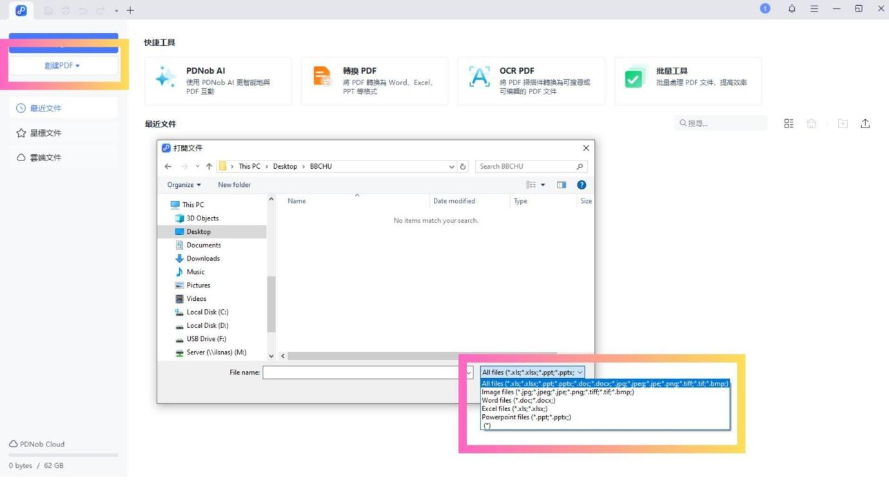
優點:
- 支援批次轉換。
- 可編輯、合併及管理 PDF 文件。
- 內建 OCR 技術,可從掃描圖片提取文字。
- 提供密碼保護等安全功能。
缺點:
- 需要安裝軟體。
- 編輯 PDF 的部分進階功能需付費解鎖。
4. 使用線上 TIFF 轉 PDF 轉換器
如果你偏好使用線上工具,網頁版轉換器提供了一種便捷的方式,讓你將 TIFF 圖片轉為 PDF。像是 Smallpdf、iLovePDF 和 PDF2Go 等網站,無需下載任何軟體即可完成轉換。
使用線上工具將 TIFF 轉換為 PDF 的步驟:
- 前往可信的 TIFF 轉 PDF 轉換網站,例如 Smallpdf 或 iLovePDF。
- 點擊「上傳」按鈕,從裝置中選擇 TIFF 圖片。
- 上傳後,點擊「轉換」以開始轉檔過程。
- 轉換完成後,下載 PDF 檔案至電腦或雲端儲存。
優點:
- 無需安裝軟體。
- 適用於任何可上網的裝置。
- 部分平台支援批次轉換。
缺點:
- 需穩定的網路連線。
- 部分免費版有檔案大小限制。
- 上傳文件可能存在隱私風險。
小結:如何選擇最適合你的 TIFF 轉 PDF 方法
選擇最佳的 TIFF 轉 PDF 方法取決於個人需求:
- 如果你需要快速且免費的解決方案,Windows「列印為 PDF」或 Mac「預覽」即可滿足需求。
- 若偏好線上轉檔,Smallpdf 和 iLovePDF 等平台是方便的選擇。
- 如果需要進階編輯 PDF 與安全加密功能,Tenorshare PDNob 是最佳選擇。
無論選擇哪種方法,將 TIFF 轉 PDF 可確保圖片以通用且專業的格式保存,方便分享與存檔。
第 4 部分:如何在 TIFF 轉 PDF 後編輯 PDF?
在將 TIFF 影像轉換為 PDF 後,你可能需要進行進一步修改與編輯。 Tenorshare PDNob 提供完整的 PDF 編輯工具,幫助你高效處理 PDF 文件。
1. 文字編輯與 OCR
Tenorshare PDNob 內建了精準的 OCR 辨識插件,可以直接修改圖片型 PDF 的內容,修正錯誤或更新文件資訊。
2. 註解與標註
Tenorshare PDNob 支援使用高亮標示、添加註解及畫線,提升閱讀體驗。
3. 合併與拆分 PDF
將多個 PDF 文件合併,方便整理;或拆分大型 PDF,便於分享。
相關閱讀:8 大最佳免費 PDF 合併軟體評測,輕鬆在線上合併 PDF!
4. 安全防護功能
使用密碼加密 PDF 檔案,並設定編輯與複製權限,保護機密內容。
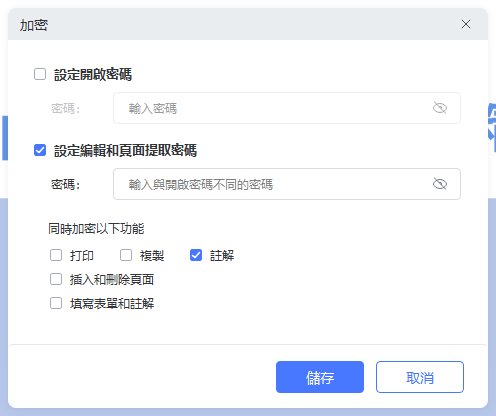
透過 Tenorshare PDNob ,你可以全面掌控 TIFF 轉 PDF 的文件,輕鬆進行編輯、管理與安全防護。
第 5 部分:TIFF 圖像轉換為 PDF 的常見問題
1. 我可以將多個 TIFF 文件轉換為一個 PDF 嗎?
可以,使用 Tenorshare PDNob 編輯器或線上轉檔工具,你可以將多個 TIFF 圖像合併為單一 PDF 文件。
2. 將 TIFF 轉換為 PDF 會降低畫質嗎?
不會,PDF 轉檔可保持高畫質,同時優化文件大小,以便於儲存和分享。
3. 線上 TIFF 轉 PDF 轉換器安全嗎?
大多數知名的線上轉換工具是安全的,但如果是機密文件,建議使用 PDNob PDF Editor 這類離線工具。
4. 轉換後的 PDF 可以編輯嗎?
可以,使用 Tenorshare PDNob 編輯器r,你可以修改文字、添加註解、合併文件,並應用安全防護功能。
5. 有免費的方法可以將 TIFF 轉換為 PDF 嗎?
有,Windows 和 Mac 提供內建轉檔功能,此外,也有許多線上轉換工具提供基本的免費服務。
第 6 部分:結論
將 TIFF 圖像轉換為 PDF 可提升兼容性、安全性,並提高文件管理的效率。無論你選擇內建系統功能、線上轉換工具,還是專業的 PDF 編輯器,整個轉換過程都簡單且高效。
如果你需要進一步的編輯、合併或安全加密功能, Tenorshare PDNob提供了完整解決方案,助你輕鬆管理 PDF 文件。立即開始轉換你的 TIFF 圖像,體驗更流暢的文件處理方式!






